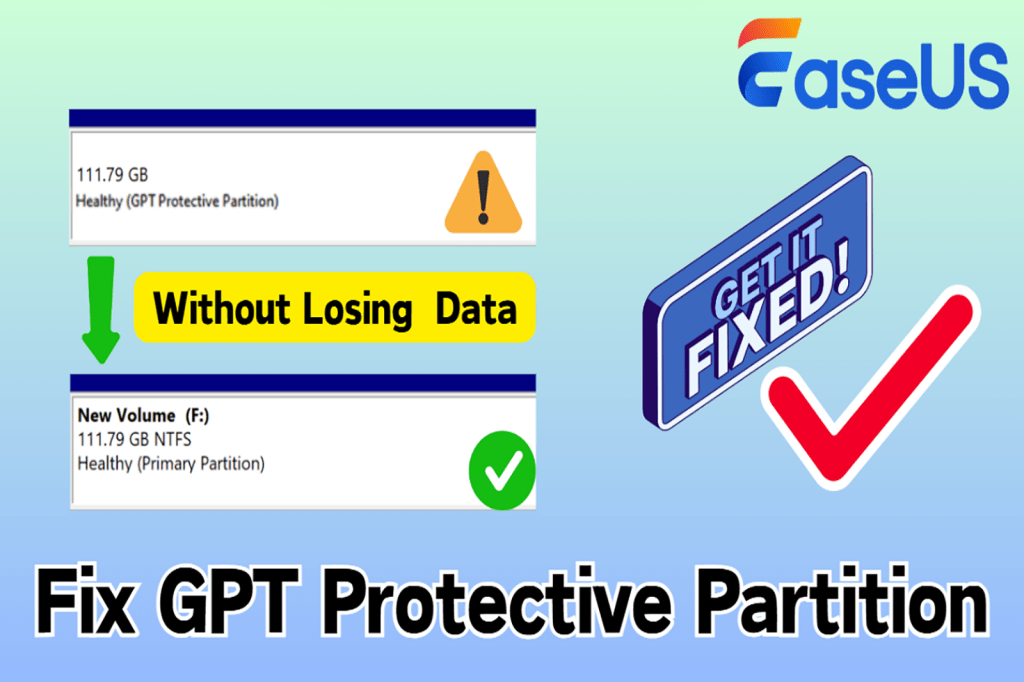ما هو قسم حماية GPT؟ لماذا يظهر قرصي كقسم وقائي لـ GPT في إدارة القرص؟ كيفية إصلاح قسم حماية GPT دون فقدان البيانات واستعادة الوصول إليها؟ في هذه المقالة ، يشرح Easeus Software ما يعنيه هذا ويقدم طريقتين لإصلاح قسم حماية GPT.
قبل إصلاح قسم حماية GPT ، من الضروري فهم ما هو عليه وما الذي يسبب هذا الخطأ.
ما هو قسم حماية GPT؟
قسم الحماية GPT هو قسم محمي بواسطة جدول قسم GUID. يتم استخدامه بشكل أساسي على الخوادم لتقييد المستخدمين من معالجة البيانات الحساسة أو لتوفير التكرار للملفات الحرجة.
هذا يختلف عن التقسيم العادي:
- لا يتم تعيين أقسام الحماية GPT أرقام محرك فريدة.
- لا يمكن حذف أقسام حماية GPT أو إعادة تنسيقها في إدارة القرص.
- لا تستطيع أنظمة التشغيل المستندة إلى MBR قراءة أقسام حماية GPT ولا يمكن للمستخدمين الوصول إليها.
إذن ما الذي يسبب قسم الحماية GPT؟ يحدث عادةً عندما لا يتعرف نظام التشغيل أو الأجهزة بشكل صحيح على أقراص GPT. انظر الجدول أدناه للحصول على المزيد من التفسيرات الممكنة:
| ⚙ الأسباب | ⚒ التفاصيل |
| غير متوافق مع الإصدارات القديمة من Windows | لا يدعم Windows 32 بت (مثل Windows XP) أقسام GPT. قد لا تدعم الأنظمة ذات البرامج الثابتة للبيوس التقليدية أقسام GPT. |
| أخطاء قرص GPT | قد يتسبب جدول تقسيم GPT الفاسد أو التالفة في تسبب أقسام الحماية GPT. |
| الخلق اليدوي | قد يقوم بعض المستخدمين أو المسؤولين بإنشاء أقسام حماية GPT يدويًا لحماية البيانات الحساسة أو لزيادة حجم القسم. |
عادةً ما تنجم أقسام حماية GPT عن مشكلات التوافق أو التكوين المتعمد لحماية البيانات. على الرغم من أنها تمنع المستخدمين العاديين من الوصول إلى أقسام معينة ، إلا أنهم قد يضيعون الذاكرة ويؤثرون على أداء النظام بشكل عام. مع وضع ذلك في الاعتبار ، دعنا نتعلم كيفية إصلاح قسم حماية GPT.
كيفية إصلاح قسم حماية GPT دون فقدان البيانات
إذا تحولت بالقرص فجأة إلى قسم الحماية GPT ، فلا تقلق. اتبع الإرشادات أدناه لإزالتها.
المرحلة 1. استرداد البيانات من قسم الحماية GPT
عندما يتحول HDD أو SSD إلى قسم الحماية من GPT ، فإن الشيء الأكثر أهمية هو استخدام برنامج استعادة البيانات (مثل معالج استعادة بيانات Easeus) لاستعادة البيانات من قسم حماية GPT إلى قسم آخر لتجنب فقدان البيانات.
المرحلة 2. إصلاح خطأ قسم الحماية GPT
الطريقتان الواردان في هذا القسم مناسبان لإزالة قسم حماية GPT من نظام التشغيل Windows 11/10/8/7/XP/VISTA وإعادة توجيهه.
- Master Seaseus Partition Master سهل الاستخدام نسبيًا بسبب الواجهة البسيطة والودية.
- 💡diskpart أكثر تعقيدًا بسبب إدخال سطر الأوامر ، ولكن لا يزال يمكن أن يكون حلًا سريعًا.
إصلاح 1. استخدم Easeus Partition Master
بعد استرداد البيانات ، فإن أبسط وأكثر الطرق المباشرة لإصلاح قسم حماية GPT هي تنسيقها إلى NTFS أو نظام ملفات آخر. لا تسمح لك إدارة القرص بتنسيق قسم حماية GPT مباشرة ، ولكن يمكن أن يساعد Easeus Partition Master. يمكنك استخدام هذه الأداة لتنسيق قسم الحماية GPT دون الحاجة إلى كتابة أي خطوط أمر.
الميزات الرئيسية لـ Easeus Partition Master:
- التوافق: يعمل بسلاسة على Windows 11/0/8/7/XP/Vista
- الصعوبة التشغيلية: سهل الاستخدام مع واجهة منظمة تنظيما جيدا
- أنظمة الملفات المدعومة: NTFS/FAT32/exfat/ext2/ext3/ext4
إليك كيفية تنسيق قسم حماية GPT واستعادته إلى الوضع العادي:
الخطوة 1. Run Easeus Partition Master على جهاز الكمبيوتر الخاص بك وانتقل إلى قسم Manager.
الخطوة 2. انقر بزر الماوس الأيمن على قسم الحماية GPT وحدد التنسيق.
الخطوة 3. قم بتعيين تسمية القسم ونظام الملفات وحجم الكتلة وتحقق من مربع التنسيق السريع – أو اتركها في إعداداتها الافتراضية إذا كنت سعيدًا بالأشياء كما هي.
الخطوة 4. انقر فوق “موافق” للمتابعة ، ثم انقر فوق “نعم” عندما تنبثق من فقدان البيانات. أخيرا انقر فوق تنفيذ المهمة.
إصلاح 2. استخدم Diskpart
يمكنك أيضًا استخدام Diskpart لاستعادة حماية GPT إلى القسم العادي. احتياطيًا للبيانات على أي أقراص أخرى تستخدمها قبل البدء لتجنب فقدان البيانات غير الضرورية التي قد تحدث إذا قمت بإدخال أمر غير صحيح عن طريق الخطأ.
فيما يلي كيفية الوصول إلى قسم حماية GPT:
الخطوة 1. اضغط على Windows + R ، اكتب CMD في مربع التشغيل ، واضغط على Ctrl + Shift + Enter لتشغيل موجه الأوامر كمسؤول.
الخطوة 2. ثم ، اكتب Diskpart في موجه الأوامر واضغط على Enter لإطلاق Diskpart.exe.
الخطوة 3. في نافذة Diskpart ، اكتب أسطر الأوامر التالية بدورها ، واضغط على Enter للتأكيد بعد كل:
- قائمة القرص
- حدد القرص 1 (استبدل 1 بعدد القرص حيث يكون قسم حماية GPT)
- ينظف
- تحويل MBR
- مخرج
بعد ذلك ، ستقوم Diskpart بنجاح بتحويل قرص GPT إلى MBR. في إدارة القرص ، يمكنك أن ترى أن القرص يظهر على أنه “غير معتمد”. ستحتاج إلى إنشاء أقسام لاستخدام القرص.
إليك دليل سريع حول كيفية إنشاء أقسام:
الخطوة 1. افتح إدارة القرص> انقر بزر الماوس الأيمن على القرص غير المخصص> حدد “وحدة تخزين بسيطة جديدة”.
الخطوة 2. انقر فوق “التالي” للمتابعة في معالج الصوت البسيط الجديد. اكتب حجم الصوت (في MB) وانقر فوق التالي.
الخطوة 3. قم بتعيين خطاب محرك الأقراص ، وحدد نظام الملفات ، وحجم وحدة التخصيص ، وتسمية مستوى الصوت. تأكد من التحقق من مربع “تنفيذ تنسيق سريع”. ثم ، انقر فوق التالي وانتهى.
خاتمة
في هذه المقالة ، ناقشنا طريقتين فعالين لإصلاح خطأ قسم حماية GPT. ومع ذلك ، قبل محاولة أي إصلاحات ، من الأهمية بمكان استرداد البيانات لمنع فقدان البيانات المحتملة. بالإضافة إلى ذلك ، عند توصيل قرص GPT بجهاز كمبيوتر آخر ، تأكد من أن النظام المستهدف يدعم أقراص GPT لتجنب مشكلات التوافق.